5 bedste måder at løse 'Du skal bruge en ny app for at åbne dette Windowsdefender Link'-fejl i Windows 11
Miscellanea / / May 05, 2023
Windows Security er et fremragende værktøj til at holde dit system fri for virus- og malwareangreb. Men som de fleste Windows-apps er det ikke perfekt. Nu og da støder du muligvis på et Windows Security-app-problem, der gør dit system sårbart over for online- og offlineangreb. Et sådant problem er fejlen 'Du skal bruge en ny app for at åbne dette windowsdefender-link'.

Normalt opstår fejlen pga korruption i de vigtige systemfiler eller afbrydelser fra tredjeparts antivirusprogrammer. Vær ikke bekymret, hvis du også kæmper med den samme fejl. Nedenfor er fem hurtige måder at rette fejlen 'Du skal bruge en ny app for at åbne dette Windows Defender-link' i Windows 11.
1. Kør SFC og DISM Scan
Korrupte systemfiler kan forårsage et væld af problemer på en Windows-pc. Heldigvis kan du hurtigt opdage og reparere disse filer ved at køre en SFC-scanning.
System File Checker (SFC) scanning, er et indbygget Windows-værktøj, der lader dig finde og reparere korrupte systemfiler. Du kan køre en SFC-scanning ved at følge nedenstående trin:
Trin 1: Tryk på Windows-tasten for at åbne startmenuen.
Trin 2: I startmenuens søgelinje skal du skrive Kommandoprompt og vælg Kør som administrator fra højre rude.

Trin 3: Type sfc /scannow og tryk på Enter.
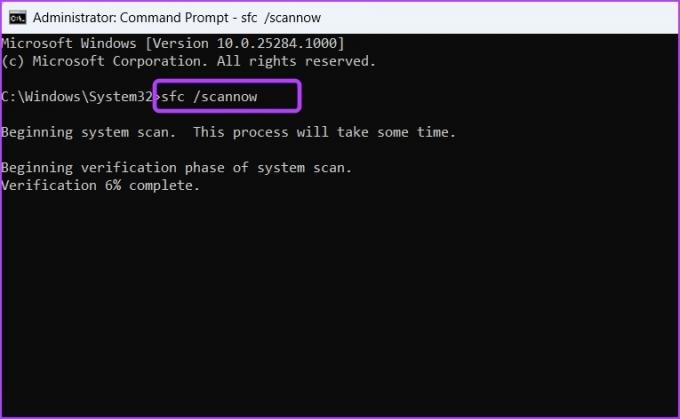
Vent nu, indtil SFC-scanningen er færdig. Når det er gjort, vil du se en meddelelse, der angiver, om scanningen var i stand til at opdage og løse et problem. Derefter skal du kontrollere, om Windows Security-appen er tilbage til sin normale tilstand.
Alternativt kan du køre DISM-scanningen (Deployment Image Servicing and Management).
Ud over at scanne operativsystemet for korruption, vil DISM også scanne gendannelses- og opstartssektoren for korrupte filer. For at køre DISM-scanningen skal du starte Kommandoprompt som administrator og udføre nedenstående kommandoer én efter én.
DISM /Online /Cleanup-Image /CheckHealth. DISM /Online /Cleanup-Image /ScanHealth. DISM /Online /Cleanup-Image /RestoreHealth

DISM-scanningen kan tage noget tid. Når den er fuldført, skal du genstarte din computer og kontrollere for problemet.
2. Reparer og nulstil Windows Security App
Windows tilbyder en dedikeret reparationsmulighed for de fleste af dets applikationer. Du kan bruge det til at fjerne fejl eller fejl, der kan forårsage problemer med appen.
Som sådan, hvis Windows-sikkerheden fungerer ikke korrekt og viser fejlen 'Du skal bruge en ny app for at åbne dette windowsdefender-link', prøv at reparere appen og kontroller, om det gør nogen forskel. Sådan gør du det:
Trin 1: Tryk på Windows + I-tastaturgenvejen for at åbne appen Indstillinger.
Trin 2: Vælg Apps fra venstre sidebjælke, og vælg derefter Installerede apps fra højre rude.

Trin 3: Klik på tre vandrette prikker ud for Windows-sikkerhed, og vælg Avancerede indstillinger.

Trin 4: Klik på knappen Reparer.

Når processen er fuldført, vil du se et flueben ud for knappen Reparer. Tjek, om problemet er løst. Hvis ikke, skal du klikke på knappen Nulstil for at nulstille Windows Security-appen. Dette hjælper, hvis appens data er korrupte, hvilket resulterer i fejlen.
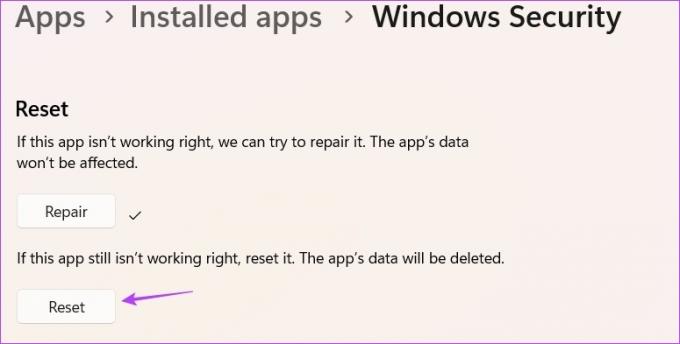
3. Fjern tredjeparts sikkerhedsapp
Har du et tredjeparts antivirusprogram installeret på din computer? Hvis ja, kan det forstyrre Windows Security-appen og forårsage den aktuelle fejl.
For at bekræfte, om det forårsager fejlen, skal du deaktivere tredjeparts antivirusprogrammet. Du kan gøre det ved at højreklikke på dets ikon i systembakkeområdet og vælge Deaktiver i kontekstmenuen. Alternativt kan du gå gennem sikkerhedsappens brugermanual for at lære mere om deaktiveringsprocessen.
Når du har deaktiveret tredjepartssikkerhedsappen, skal du kontrollere for fejlen. Hvis det er løst, har du fundet synderen bag problemet. Du kan holde sikkerhedsappen deaktiveret eller afinstallere den fra din computer. Til afinstaller appen, følg disse trin:
Trin 1: Åbn menuen Start, skriv Kontrolpanel, og tryk på Enter.

Trin 2: Vælg Afinstaller et program.
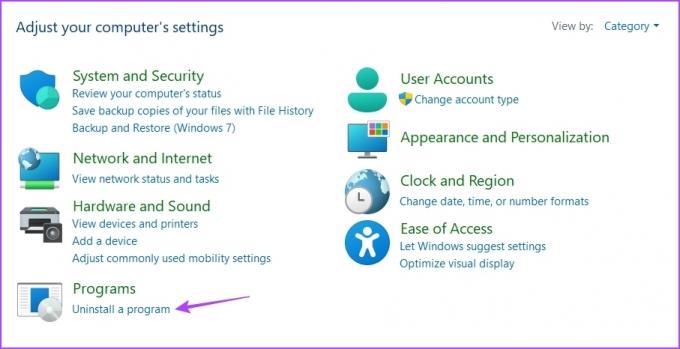
Trin 3: Højreklik på tredjepartssikkerhedsappen og vælg Afinstaller. Følg derefter instruktionerne på skærmen for at fuldføre afinstallationsprocessen.

4. Opdater Windows
Ofte er den bedste måde at eliminere eventuelle Windows-problemer, inklusive det, der er ved hånden, at downloade den seneste Windows-opdatering. For at opdatere Windows skal du starte Indstillinger og vælge Windows Update fra venstre sidebjælke. Klik derefter på indstillingen 'Søg efter opdateringer' i højre rude.
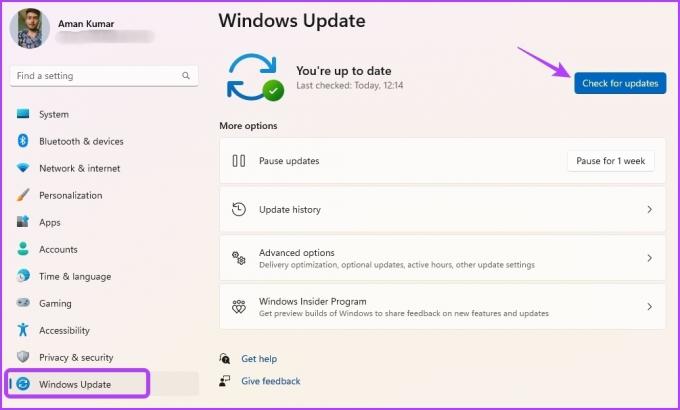
Tillad nu Windows at søge efter og downloade alle tilgængelige opdateringer. Når overførslen er fuldført, skal du muligvis genstarte din computer for at fuldføre installationen af opdateringen.
5. Geninstaller og genregistrer Windows Security App
Ser du stadig fejlmeddelelsen? Hvis ja, har du ingen anden mulighed end at geninstallere og genregistrere Windows Security-appen. Sådan gør du:
Trin 1: Start menuen Start, skriv Windows PowerShell, og vælg Kør som administrator fra højre rude.

Trin 2: Udfør følgende kommandoer én efter én.
Set-ExecutionPolicy Ubegrænset Get-AppXPackage -Alle brugere | Foreach {Add-AppxPackage -DisableDevelopmentMode -Register “$($_.InstallLocation)\AppXManifest.xml”} Set-ExecutionPolicy begrænset

Beskyt din computer ved hjælp af Windows-sikkerhed
Windows Security er en vigtig Windows-app. Af en eller anden grund, hvis det begynder at virke og kaster fejlen 'Du skal bruge en ny app for at åbne dette windowsdefender-link', bliver dit system tilbøjeligt til virus- og malwareangreb. Heldigvis kan du fejlfinde dette problem ved hjælp af ovenstående løsninger.
Sidst opdateret den 20. april, 2023
Ovenstående artikel kan indeholde tilknyttede links, som hjælper med at understøtte Guiding Tech. Det påvirker dog ikke vores redaktionelle integritet. Indholdet forbliver upartisk og autentisk.
Skrevet af
Aman Kumar
Aman er Windows-specialist og elsker at skrive om Windows-økosystemet på Guiding Tech og MakeUseOf. Han har en Bachelor i informationsteknologi og er nu freelanceskribent på fuld tid med ekspertise i Windows, iOS og browsere.



